Πώς να χρησιμοποιήσετε την έξυπνη επιλογή στο iPadOS 14
Γραφικό: Apple/Cult of Mac
Η έξυπνη επιλογή στο iPadOS 14 μπορεί να είναι εκπληκτικά χρήσιμη για όποιον κρατά σημειώσεις με το iPad του. Αυτή η νέα δυνατότητα σάς επιτρέπει να γράφετε με το χέρι κάποιες λέξεις και, στη συνέχεια, να τις μετατρέπετε σε κείμενο οποιαδήποτε στιγμή αργότερα.
Ετσι δουλευει.
Αυτή η νέα δυνατότητα μπορεί πραγματικά να είναι χρήσιμη. Ας υποθέσουμε ότι χρησιμοποιείτε το iPad και τη γραφίδα σας για να γράψετε μια παράγραφο που περιγράφει μια συζήτηση μεταξύ δύο συναδέλφων σας κατά τη διάρκεια μιας συνάντησης. Αργότερα, όταν έρθει η ώρα να γράψουμε τα πρακτικά της συνάντησης, η Έξυπνη επιλογή καθιστά εύκολη τη μετατροπή αυτών των χειρόγραφων λέξεων σε κείμενο και την επικόλλησή τους σε ένα έγγραφο Σελίδων.
Χρήση της έξυπνης επιλογής στο iPad
Βήμα 0: Χρησιμοποιήστε μια γραφίδα κάποιου τύπου για να κρατήσετε χειρόγραφες σημειώσεις με την εφαρμογή Apple Notes. Είτε για μάθημα είτε για συνάντηση. Or ίσως κάνετε καταιγισμό ιδεών. Ο, τι να 'ναι.

Γραφικό: Ed Hardy/Cult of Mac
Βήμα 1: Αγγίξτε παρατεταμένα τις χειρόγραφες λέξεις που θέλετε να επιλέξετε. Μετά από λιγότερο από ένα δευτερόλεπτο, θα τονιστούν με κίτρινο χρώμα.
Εάν μόλις ολοκληρώσατε τη συγγραφή του κειμένου, θα πρέπει πρώτα να πατήσετε μακριά από το σχέδιό σας. Διαφορετικά, οι Σημειώσεις πιστεύουν ότι θέλετε να συνεχίσετε να προσθέτετε στο σχέδιο και να μην χρησιμοποιείτε την Έξυπνη επιλογή.

Γραφικό: Ed Hardy/Cult of Mac
Βήμα 2: Μην ανησυχείτε αν όλες οι λέξεις που θέλετε να επιλέξετε δεν πιάστηκαν αυτόματα. Υπάρχουν δύο δείκτες εκατέρωθεν αυτού που επιλέξατε. Μπορείτε να τα μετακινήσετε για να προσθέσετε περισσότερες λέξεις. Or πάρε λίγο.
Βήμα 3: Μόλις έχετε επιλέξει/επισημάνει τις λέξεις που θέλετε, πατήστε την επιλογή σας κάπου κοντά στη μέση. Θα ανοίξει ένα μενού εντολών. Ένα από αυτά είναι το Copy as Text. Αγγίξτε το.
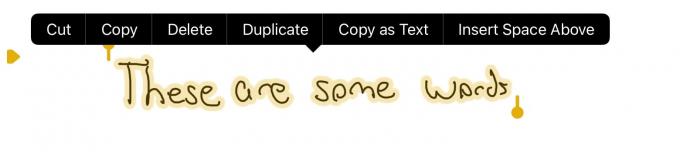
Γραφικό: Ed Hardy/Cult of Mac
Και αυτό είναι. Οι λέξεις που έγραψες είναι τώρα κείμενο. Μπορείτε να τα επικολλήσετε οπουδήποτε: email, έγγραφο Word, μήνυμα κειμένου κ.λπ.
Εκπληκτικά ακριβές
Η έξυπνη επιλογή στο iPadOS 14 κάνει μια αξιοσημείωτη ακριβή δουλειά μετατρέποντας χειρόγραφες λέξεις σε κείμενο. Χρησιμοποιεί σαφώς το ίδιο σύστημα αναγνώρισης χειρογράφου με αυτό Κακογραφία, και τα δύο μπορούν να πάρουν ελάχιστα ευανάγνωστα σκαρίφια και να τα κάνουν ευανάγνωστα.
Και δεν απαιτεί Apple Pencil. Υπάρχουν αρκετοί styli που είναι συμβατά με πρόσφατα μοντέλα iPad.
Το iPadOS 14 αποσκοπεί στο να κάνει τα iPad πιο χρήσιμα με μια γραφίδα, είτε πρόκειται για Apple Pencil είτε για κάποιο άλλο. Και η Έξυπνη Επιλογή συμβάλλει πραγματικά σε αυτόν τον στόχο.
